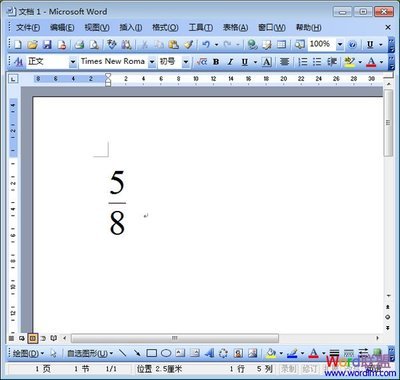发布时间:2022年04月15日 02:39:38分享人:有梦总比没梦好来源:互联网24
用户在使用Word2007创建数学公式的时候,常常需要在公式中包含分数,即分子和分母分别位于分数线的上方和下方。这时可以借助Word2007公式工具提供的分数结构实现,下面由小编为您提供更多的技巧,希望能帮助您。
word2007输入分数步骤一:打开要输入分数的word文档word2007输入分数步骤二:点击工具栏上的 插入--文档部件,在下拉的列表选项中选择 域word2007输入分数步骤三:打开 域 对话框,点击左下角的 域代码 按钮word2007输入分数步骤四:之后,在隐藏代码按钮后 出现 选项 按钮,但此时 选项按钮是灰色不可点击的。word2007输入分数步骤五:在 域名那选择 Eq 后,左下角的选项按钮即可以进行点击。word2007输入分数步骤六:点击 选项 按钮后,弹出 域选项 界面。word2007输入分数步骤七:在 域选项 界面,找到开关里的 F(,) 进行双击。然后在下面的域代码中的F(,)输入对应的分子和分母 即可。
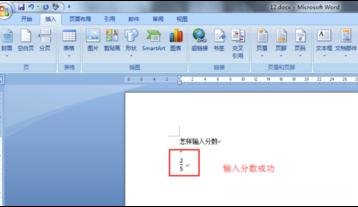
如下图所示
word2007输入分数步骤八:最后点击 确定 按钮后,分数即可输入成功。
爱华网本文地址 » http://www.413yy.cn/a/234361/39803383.html
更多阅读
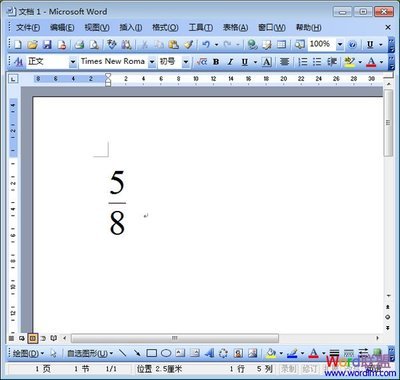
word怎么打分数——简介不少数学老师在电子备课和制作和打印试卷时为在Word中输入分数而苦恼,现在经过我的多次尝试,推荐一种word打分数的快捷方法。word怎么打分数——方法/步骤word怎么打分数 1、按“Ctrl+F9”组合键,出现灰底的大

wps怎么打分数——简介 WPS是我们常用的一种办公软件,我们经常用来编辑文档,在编辑文档的时候,我们会需要输入分数,那么WPS怎么打分数呢?如果我们用“/”符号呢。往往不是很符合阅读习惯,因为在我们习惯中分数线都是横线。下面给大家详细
这里介绍一种实现方法来再word中输入分数word中如何输入分数——步骤/方法word中如何输入分数 1、把光标移到须要输入分数的地方,选择word菜单“插入”→“域”。 word中如何输入分数 2、在出现的窗口中选“域名”窗格中的“Eq” 项,

一、在Word2003中,可以使用Ctrl快捷键设置文字的上下标。操作步骤如下:第1步,首先选中需要做上标的文字,然后按下组合键Ctrl+Shift+=,即可将文字设为上标。再按一次组合键Ctrl+Shift+=,则文字又恢复到原始状态。第2步,选中需要做下标的文字

Word中1、(推荐)①把光标移到须要输入分数的地方,选择word菜单“插入”→“域”。 ②、在出现的窗口中选“域名”窗格中的“Eq”项,单击“域代码”按钮,在右边会出现“域代码”对话框。③、单击在窗口下方出现的“选项”按钮,出现“域
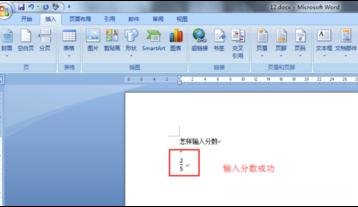
 爱华网
爱华网